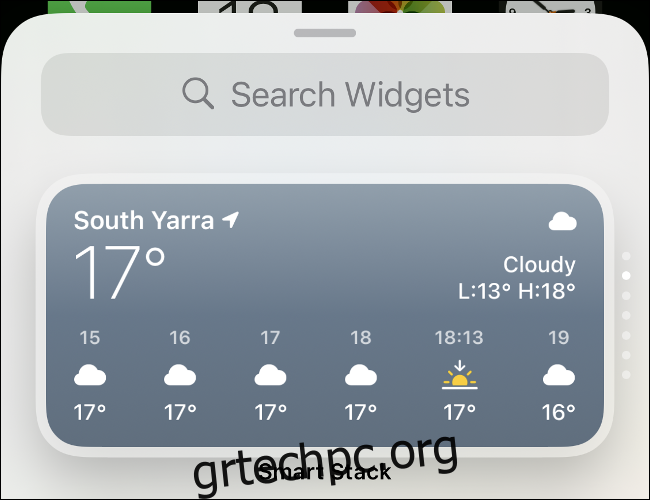Η ετήσια ενημέρωση iPhone της Apple, iOS 14, είναι επιτέλους εδώ. Όπως πάντα, η δωρεάν λήψη προσθέτει μια χούφτα νέες δυνατότητες, τροποποιήσεις και βελτιώσεις στα παλιά και νέα iPhone.
Πίνακας περιεχομένων
Γραφικά στοιχεία στην αρχική οθόνη
Για πρώτη φορά στο ιστορικό του iPhone, η αρχική οθόνη αλλάζει. Τώρα μπορείτε να τοποθετήσετε in-line widget στην Αρχική οθόνη, μαζί με εικονίδια εφαρμογών. Εναλλακτικά, μπορείτε να αφαιρέσετε εντελώς τα εικονίδια της εφαρμογής και απλώς να έχετε έναν τοίχο γραφικών στοιχείων.
Η προσθήκη ενός γραφικού στοιχείου στην Αρχική οθόνη είναι εύκολη. Απλώς αγγίξτε παρατεταμένα ένα εικονίδιο μέχρι να κουνηθεί (ή πατήστε «Επεξεργασία αρχικής οθόνης» στο αναδυόμενο παράθυρο). Στη συνέχεια, πατήστε το σύμβολο συν (+) επάνω αριστερά για να ανοίξετε το πρόγραμμα περιήγησης γραφικών στοιχείων.
Πατήστε ένα γραφικό στοιχείο για να δείτε τα διαφορετικά στυλ και μεγέθη του και, στη συνέχεια, πατήστε “Προσθήκη γραφικού στοιχείου” για να το τοποθετήσετε στην Αρχική οθόνη.
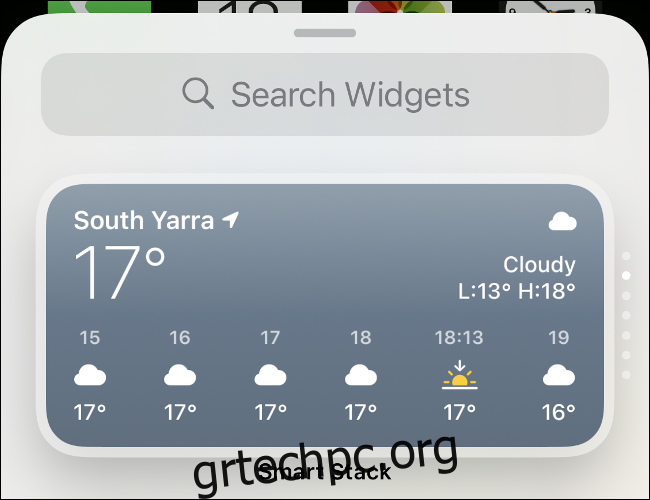
Μπορείτε να μετακινήσετε γραφικά στοιχεία όπως τα εικονίδια—απλώς σύρετέ τα όπου θέλετε. Ορισμένα γραφικά στοιχεία είναι διαδραστικά, που σημαίνει ότι μπορείτε να τα σύρετε ή να τα πατήσετε. Άλλοι θα σας εμφανίσουν απλώς πληροφορίες που ενημερώνονται αυτόματα, όπως την ημερομηνία, την ώρα ή τις ειδήσεις.
Κάντε κύλιση στο κάτω μέρος του προγράμματος περιήγησης γραφικών στοιχείων για να δείτε τις διάφορες κατηγορίες διαθέσιμων γραφικών στοιχείων. Η «Έξυπνη Στοίβα» περιστρέφει αυτόματα τα γραφικά στοιχεία για να σας εμφανίζει σχετικές πληροφορίες κατά τη διάρκεια της ημέρας.
Μια οργανωμένη βιβλιοθήκη εφαρμογών
Μπορείτε επίσης τώρα να προβάλετε όλες τις εφαρμογές σας στη νέα Βιβλιοθήκη εφαρμογών στο τέλος των Αρχικών οθονών σας (απλώς συνεχίστε να σαρώνετε). Το iPhone σας πλέον οργανώνει αυτόματα εφαρμογές με βάση την κατηγοριοποίηση προγραμματιστών, αν και εξακολουθείτε να είστε ελεύθεροι να δημιουργήσετε τους δικούς σας φακέλους, αν θέλετε.
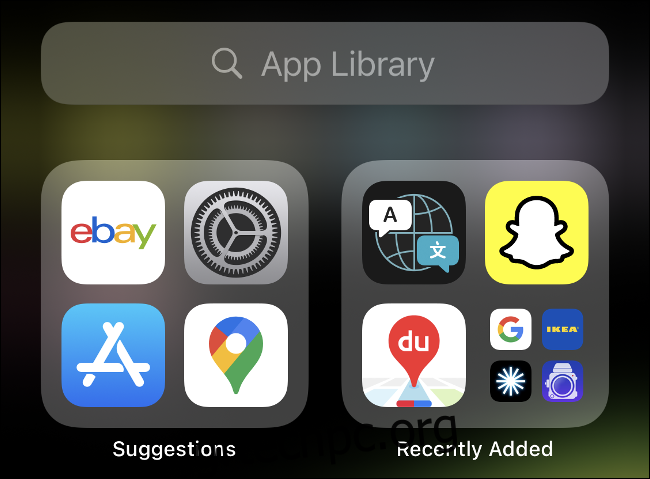
Αυτό σημαίνει ότι δεν χρειάζεται πλέον να διατηρείτε κάθε εφαρμογή στην Αρχική οθόνη. Εάν θέλετε να αποκρύψετε εντελώς ένα, απλώς αγγίξτε το παρατεταμένα και μετά πατήστε «Κατάργηση εφαρμογής».
Μπορείτε επίσης να αποκρύψετε ολόκληρη την αρχική οθόνη εφαρμογών. απλώς αγγίξτε παρατεταμένα μέχρι να κινηθούν όλα τα εικονίδια και, στη συνέχεια, πατήστε τις τελείες στο κάτω μέρος.
Θέλετε έναν ακόμη πιο γρήγορο τρόπο πρόσβασης στις εφαρμογές σας; Απλώς τραβήξτε προς τα κάτω την Αρχική οθόνη για να εμφανιστεί το πλαίσιο αναζήτησης και ξεκινήστε να πληκτρολογείτε.
Αλλάξτε τις προεπιλεγμένες εφαρμογές αλληλογραφίας και προγράμματος περιήγησης
Η Apple θα σας επιτρέψει επιτέλους να αλλάξετε τις προεπιλεγμένες εφαρμογές αλληλογραφίας και προγράμματος περιήγησης στο iPhone σας. Αυτό σημαίνει ότι οι σύνδεσμοι ιστού και email θα ανοίγουν πλέον σε εφαρμογές όπως το Chrome ή το Outlook από προεπιλογή.
Δυστυχώς, ένα σφάλμα στην έκδοση εκκίνησης του iOS 14 προκαλεί την επαναφορά αυτής της ρύθμισης κάθε φορά που το iPhone σας επανεκκινείται, αλλά, ελπίζουμε, η Apple εργάζεται για μια επιδιόρθωση.
Οι προγραμματιστές θα πρέπει να ενημερώσουν τις εφαρμογές τους για να λειτουργούν με αυτήν τη νέα ρύθμιση, επομένως ενδέχεται το πρόγραμμα περιήγησης ή το πρόγραμμα-πελάτη αλληλογραφίας που προτιμάτε να μην λειτουργεί ακόμη με το iOS 14.
Για να αλλάξετε το προεπιλεγμένο πρόγραμμα περιήγησής σας, ξεκινήστε την εφαρμογή “Ρυθμίσεις” και, στη συνέχεια, πατήστε την εφαρμογή που θέλετε να χρησιμοποιήσετε (όπως το Chrome). Πατήστε «Προεπιλεγμένο πρόγραμμα περιήγησης» (ή «Προεπιλεγμένη εφαρμογή αλληλογραφίας») για να ορίσετε την εφαρμογή ως προεπιλογή.
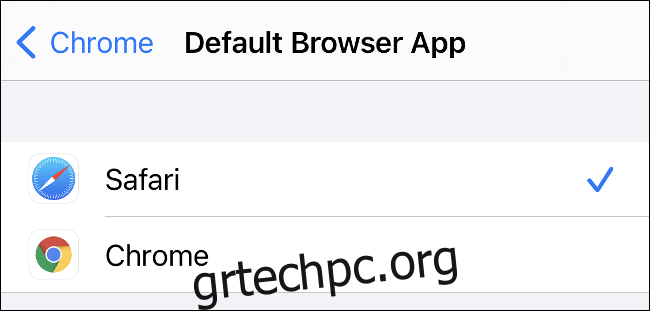
Για να επιστρέψετε στο Apple Mail ή στο Safari, μπορείτε απλώς να αναιρέσετε τις αλλαγές σας.
Βελτιωμένο απόρρητο
Η Apple συνεχώς πιέζει για καλύτερο απόρρητο για τους πελάτες της και το iOS 14 συνεχίζει αυτή την τάση. Τώρα μπορείτε να επιλέξετε να κοινοποιείτε μόνο την «κατά προσέγγιση» τοποθεσία σας με εφαρμογές που ζητούν επιδιόρθωση GPS.
Πατήστε “Ακριβής” για να ενεργοποιήσετε το “Προσέγγιση” στο αναδυόμενο παράθυρο. Μπορείτε επίσης να αλλάξετε τις υπάρχουσες ρυθμίσεις σας στις Ρυθμίσεις > Απόρρητο > Υπηρεσίες τοποθεσίας.
Μια νέα πορτοκαλί ένδειξη εμφανίζεται πάνω από το εικονίδιο σύνδεσης Wi-Fi στο επάνω μέρος της οθόνης (δείτε την παρακάτω εικόνα). Αυτό υποδηλώνει ότι χρησιμοποιείται το μικρόφωνο ή η κάμερά σας. Εάν το δείτε κατά τη χρήση μιας εφαρμογής, μπορείτε να ανακαλέσετε την άδεια στις Ρυθμίσεις > Απόρρητο.
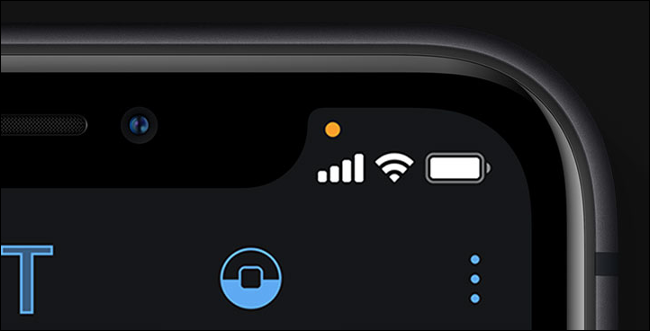
Το Safari διαθέτει επίσης μια νέα δυνατότητα Αναφοράς Απορρήτου που εμφανίζει ποιοι ιστότοποι σας παρακολουθούν (ή επιχειρούν να παρακολουθήσουν). Πατήστε “AA” στη γραμμή URL οποιουδήποτε ιστότοπου για να το ελέγξετε.
Επίσης, ενώ βρισκόμαστε στο θέμα της παρακολούθησης, το επόμενο έτος η Apple θα απαιτήσει από όλες τις εφαρμογές να λάβουν ρητή άδεια από εσάς πριν από την παρακολούθηση.
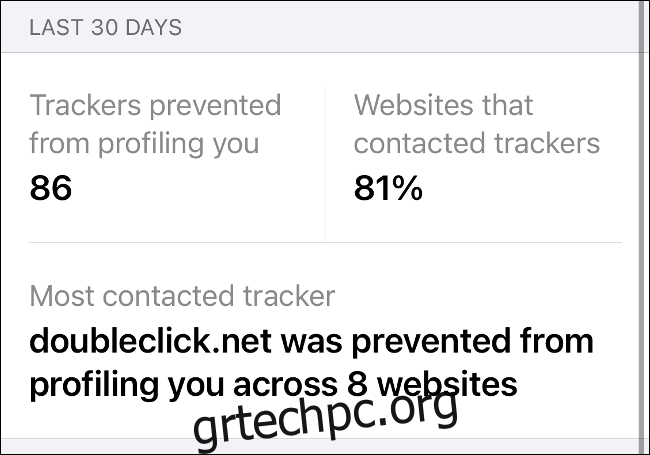
Επίσης σύντομα θα επεκταθούν οι περιγραφές του App Store με περισσότερες πληροφορίες σχετικά με τις πρακτικές απορρήτου μιας εφαρμογής. Αυτές είναι πληροφορίες που αναφέρονται μόνοι σας και θα σχεδιαστούν έτσι ώστε να είναι εύκολο να διαβαστούν και να κατανοηθούν. Το iOS 14 διευκολύνει επίσης τους προγραμματιστές να υιοθετήσουν τη μέθοδο απλής σύνδεσης «Σύνδεση με Apple», η οποία σας καθιστά ανώνυμη, καθιστώντας την παρακολούθηση πιο δύσκολη.
Η Apple έχει προσθέσει επίσης ένα νέο επίπεδο άδειας για εφαρμογές που θέλουν να σαρώσουν το δίκτυό σας για άλλες συσκευές, όπως έξυπνα οικιακά gadget και ασύρματες οθόνες.
Βίντεο εικόνας σε εικόνα
Ένα από τα καλύτερα χαρακτηριστικά του iPad είναι πλέον διαθέσιμο και στο iPhone. Τα βίντεο σε εφαρμογές και ιστότοπους μπορούν πλέον να υπάρχουν σε αιωρούμενα παράθυρα, τα οποία μπορείτε να μετακινήσετε στην οθόνη ή να τα συμπτύξετε εντελώς. Για να το κάνετε αυτό, δημιουργήστε ένα βίντεο σε πλήρη οθόνη και, στη συνέχεια, πατήστε το εικονίδιο Picture-in-Picture για να ανοίξετε ένα νέο αιωρούμενο παράθυρο. Μπορείτε επίσης να το κάνετε αυτό σε κλήσεις FaceTime.
Ενώ το παράθυρο βρίσκεται στην οθόνη, μπορείτε να το μετακινήσετε προς τα αριστερά ή προς τα δεξιά για να το συμπτύξετε εντελώς, χωρίς να θέσετε σε παύση το βίντεο (ή την κλήση). Το πάτημα ενός βίντεο σάς επιτρέπει να το θέσετε σε παύση ή να το επαναφέρετε ή να μετακινήσετε γρήγορα προς τα εμπρός σε βήματα των 15 δευτερολέπτων. Μπορείτε επίσης να τσιμπήσετε για να αυξήσετε ή να μειώσετε το μέγεθος του παραθύρου.
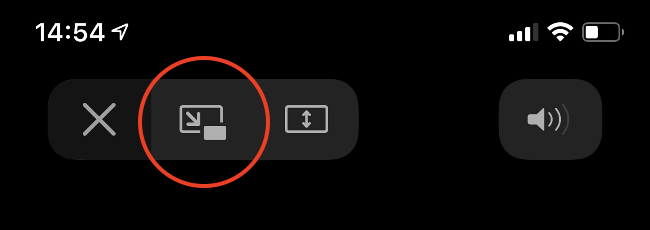
Δυστυχώς, δεν υποστηρίζουν όλες οι εφαρμογές αυτήν τη δυνατότητα. Το YouTube αποκλείει την αναπαραγωγή του στο παρασκήνιο πίσω από το YouTube Premium, επομένως δεν θα μπορείτε να χρησιμοποιήσετε αυτήν τη δυνατότητα στην εφαρμογή YouTube.
Για να το αντιμετωπίσετε, ανοίξτε το YouTube στο Safari.
Λιγότερο παρεμβατικό Siri και επικαλύψεις κλήσεων
Η συνομιλία με τη Siri και η λήψη εισερχόμενων κλήσεων αποσπούν πλέον λιγότερο την προσοχή, χάρη στις συμπαγείς επικαλύψεις που δεν καταλαμβάνουν πλέον ολόκληρη την οθόνη. Οι κλήσεις πέφτουν από την κορυφή σαν μια κανονική ειδοποίηση, ενώ το Siri εμφανίζεται στο κάτω μέρος της οθόνης και παρέχει πληροφορίες σε πλαίσια στο επάνω μέρος.
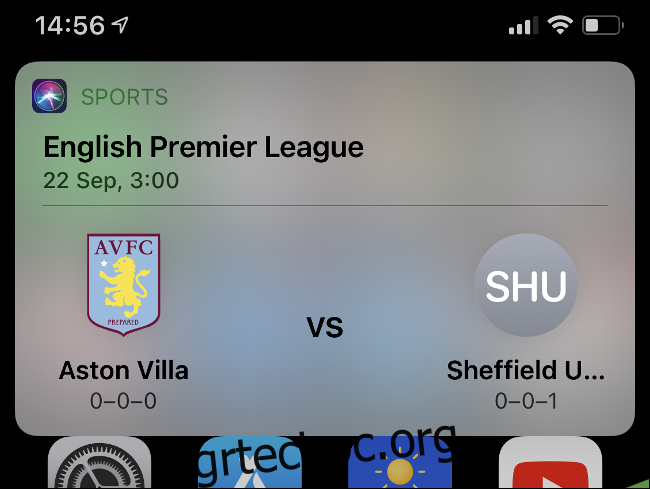
Αυτό δεν είναι στην πραγματικότητα ένα χαρακτηριστικό, αλλά περισσότερο μια βελτίωση της ποιότητας ζωής που διευκολύνει την απάντηση ή τον τερματισμό κλήσεων.
Το Messages λαμβάνει μια ενημέρωση
Ακριβώς όπως το WhatsApp, το Messages σάς επιτρέπει πλέον να απαντάτε σε μηνύματα in-line. Για να το κάνετε αυτό, απλώς πατήστε παρατεταμένα το μήνυμα στο οποίο θέλετε να απαντήσετε και, στη συνέχεια, πατήστε “Απάντηση”.
Αυτό λειτουργεί σωστά εάν ο παραλήπτης έχει επίσης εγκατεστημένο το iOS 14 — εάν όχι, το μήνυμά σας θα σταλεί ως κανονική απάντηση χωρίς προσφορά.
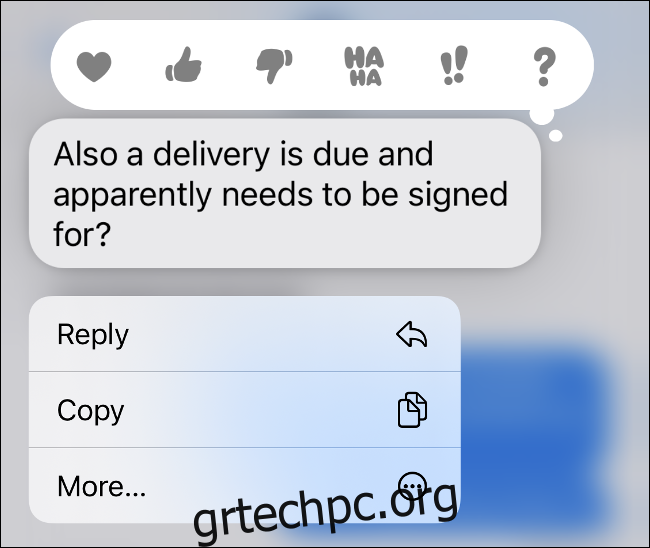
Μπορείτε επίσης να αναφέρετε τους συμμετέχοντες σε μια συνομιλία για να επιστήσετε την προσοχή τους σε ένα συγκεκριμένο μήνυμα. Για να το κάνετε αυτό, απλώς πληκτρολογήστε το σύμβολο at (@) ακολουθούμενο από το όνομα της επαφής. Το iOS θα το μετατρέψει σε μπλε αναφορά.
Το Messages σάς επιτρέπει επίσης πλέον να καρφιτσώνετε συνομιλίες, ώστε να βρίσκονται πάντα στην κορυφή της λίστας. Για να το κάνετε αυτό, ξεκινήστε το “Messages” και αφήστε οποιαδήποτε συνομιλία στην οποία βρίσκεστε αυτήν τη στιγμή. Στη συνέχεια, σύρετε από αριστερά προς τα δεξιά σε μια συνομιλία και, στη συνέχεια, πατήστε το κίτρινο εικονίδιο Pin.
Οι καρφιτσωμένες συνομιλίες εμφανίζονται στο επάνω μέρος της οθόνης σας σε συννεφάκια συνομιλίας. Για να ξεκαρφιτσώσετε ένα, απλώς πατήστε παρατεταμένα το συννεφάκι συνομιλίας και, στη συνέχεια, πατήστε «Ξεκαρφίτσωμα».
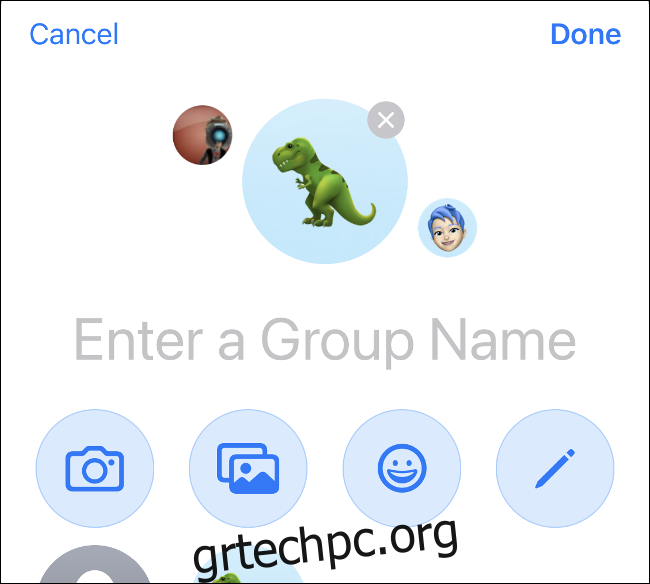
Μια άλλη αλλαγή είναι η επιλογή εφαρμογής μιας φωτογραφίας ή ενός εικονιδίου σε μια ομαδική συνομιλία. Για να το κάνετε αυτό, πατήστε τη συνομιλία και, στη συνέχεια, πατήστε τα ονόματα των συμμετεχόντων στο επάνω μέρος της συνομιλίας. Στην ενότητα “Πληροφορίες”, μπορείτε να πατήσετε “Αλλαγή ονόματος και φωτογραφίας” για να προσθέσετε μια εικόνα από τις εφαρμογές Κάμερα ή Φωτογραφίες, τη λίστα emoji ή οποιοδήποτε από τα εικονίδια της Apple που περιλαμβάνονται. Πατήστε το εικονίδιο με το μολύβι για να προσθέσετε ένα χειρόγραφο όνομα.
Χρησιμοποιήστε Λειτουργίες εφαρμογής με Κλιπ εφαρμογής
Με μια νέα δυνατότητα που ονομάζεται App Clips, μπορείτε να χρησιμοποιήσετε σχεδόν στιγμιαίες, συμπαγείς εκδόσεις εφαρμογών χωρίς να χρειάζεται να κατεβάσετε την πλήρη έκδοση. Τα App Clips μπορούν να χρησιμοποιηθούν για σάρωση κλιπ εφαρμογής ή κωδικών QR, ετικετών NFC ή μέσω εφαρμογών όπως το Messages και το Safari.
Η πρόθεση είναι να σας επιτρέψουμε να κάνετε πράγματα όπως να νοικιάσετε γρήγορα ένα ποδήλατο ή να πληρώσετε ένα τέλος στάθμευσης χωρίς να χρειαστεί να αντιμετωπίσετε μια μακρά διαδικασία λήψης ή εγγραφής.
Δεδομένου ότι τα App Clips είναι νέα, δεν υπάρχουν πάρα πολλά παραδείγματα στη φύση αυτή τη στιγμή. Πιθανότατα θα χρειαστούν μερικά χρόνια για να απογειωθεί πραγματικά το χαρακτηριστικό.
Το Game Center επέστρεψε
Η Apple αφαίρεσε την εφαρμογή Game Center στο iOS 10 και στο macOS Sierra, αλλά ήταν πάντα ζωντανή και καλά στα παρασκήνια. Τώρα, έχει και πάλι μια ειδική περιοχή κάτω από τις Ρυθμίσεις > Κέντρο παιχνιδιών.
Εκεί, μπορείτε να διαχειριστείτε τη λίστα των φίλων σας, να περιηγηθείτε στα επιτεύγματά σας και να προσαρμόσετε το προφίλ σας.
Οτιδήποτε άλλο
Υπάρχουν πολλές βελτιώσεις στο iOS 14 (πάρα πολλές για να απαριθμηθούν σε ένα μόνο άρθρο). Πολλά από αυτά είναι λίγο κρυμμένα, όπως η νέα δυνατότητα προσβασιμότητας, Back Tap. Θα το βρείτε στις Ρυθμίσεις > Προσβασιμότητα > Αγγίξτε. Αυτό σας επιτρέπει να αγγίξετε δύο ή τρεις φορές το πίσω μέρος της συσκευής σας για πρόσβαση σε δύο νέες συντομεύσεις.
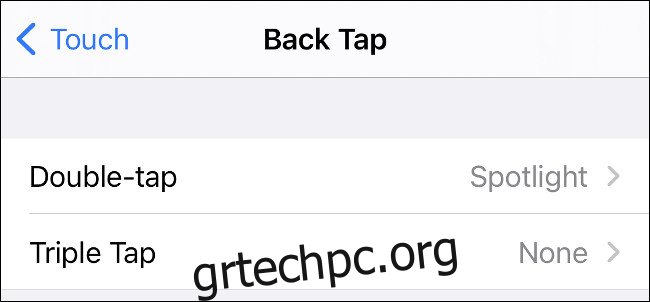
Θα βρείτε επίσης τις ακόλουθες νέες δυνατότητες κάμερας:
Καλύτερη αντιστάθμιση έκθεσης σε νεότερες συσκευές
Ταχύτερη επεξεργασία φωτογραφιών
Βελτιώσεις στη νυχτερινή λειτουργία στο iPhone 11 ή νεότερη έκδοση
Mirror selfies, τις οποίες μπορείτε να ενεργοποιήσετε στις Ρυθμίσεις > Κάμερα
Έχετε περάσει πολύ καιρό αναζητώντας το τέλειο emoji; Το πρόγραμμα επιλογής emoji του iOS 14 περιλαμβάνει τώρα επίσης μια γραμμή αναζήτησης, ώστε να μπορείτε να βρείτε γρήγορα αυτό που ψάχνετε.
Οι Χάρτες της Apple έλαβαν επίσης μια ενημέρωση, με επιμελημένους Οδηγούς για πόλεις σε όλο τον κόσμο (όχι ότι θα τους χρησιμοποιήσετε πολύ το 2020).
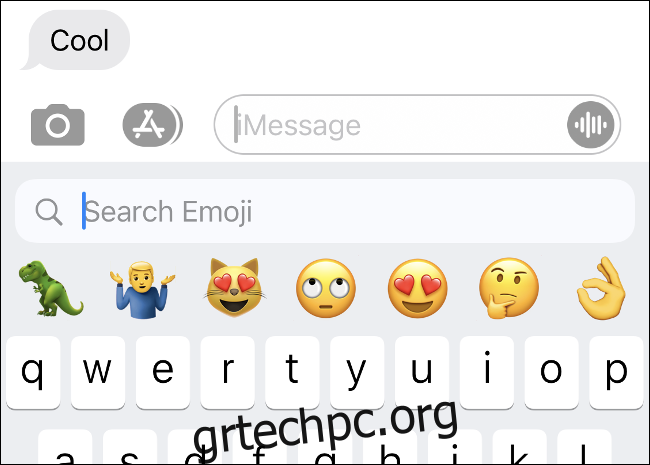
Τα AirPods θα αλλάζουν πλέον αυτόματα συσκευές. Αυτό σημαίνει ότι εάν λάβετε μια κλήση στο iPhone σας και στη συνέχεια σηκώσετε το iPad σας, τα ακουστικά σας θα αλλάξουν αυτόματα στο iPad σας.
Οι κάτοχοι AirPods Pro θα λάβουν επίσης χωρικό ήχο: μια νέα δυνατότητα εικονικού ήχου surround με παρακολούθηση κεφαλιού για καθηλωτικό ήχο 3D. Θα λαμβάνετε επίσης ειδοποιήσεις όταν η μπαταρία των AirPods σας εξαντλείται.
Η νέα εφαρμογή Μετάφραση (εγκατεστημένη από προεπιλογή κατά την αναβάθμιση σε iOS 14) διαθέτει λειτουργία συνομιλίας hands-free και λειτουργίες μετάφρασης εκτός σύνδεσης. Η εφαρμογή Home θα προτείνει πλέον αυτοματισμούς με βάση τις συνδεδεμένες συσκευές σας. Τα έξυπνα κουδούνια της πόρτας σας θα μπορούν επίσης να αναγνωρίζουν άτομα που έχετε επισημάνει στην εφαρμογή Φωτογραφίες.
Οι προγραμματιστές μπορούν επίσης πλέον να κάνουν τις συνδρομές με δυνατότητα κοινής χρήσης μέσω Family Sharing (κατά την κρίση τους, φυσικά).
Πώς να κατεβάσετε το iOS 14
Το iOS 14 είναι συμβατό με το iPhone 6s ή νεότερο, και τις δύο εκδόσεις του iPhone SE και το iPad Touch έβδομης γενιάς. Είναι δωρεάν για λήψη, απλώς μεταβείτε στις Ρυθμίσεις > Γενικά > Ενημέρωση λογισμικού στη συσκευή σας.
Ωστόσο, προτού κάνετε αναβάθμιση, βεβαιωθείτε ότι έχετε αποθηκεύσει ένα τρέχον αντίγραφο ασφαλείας του iPhone είτε στο iCloud είτε στον υπολογιστή σας.